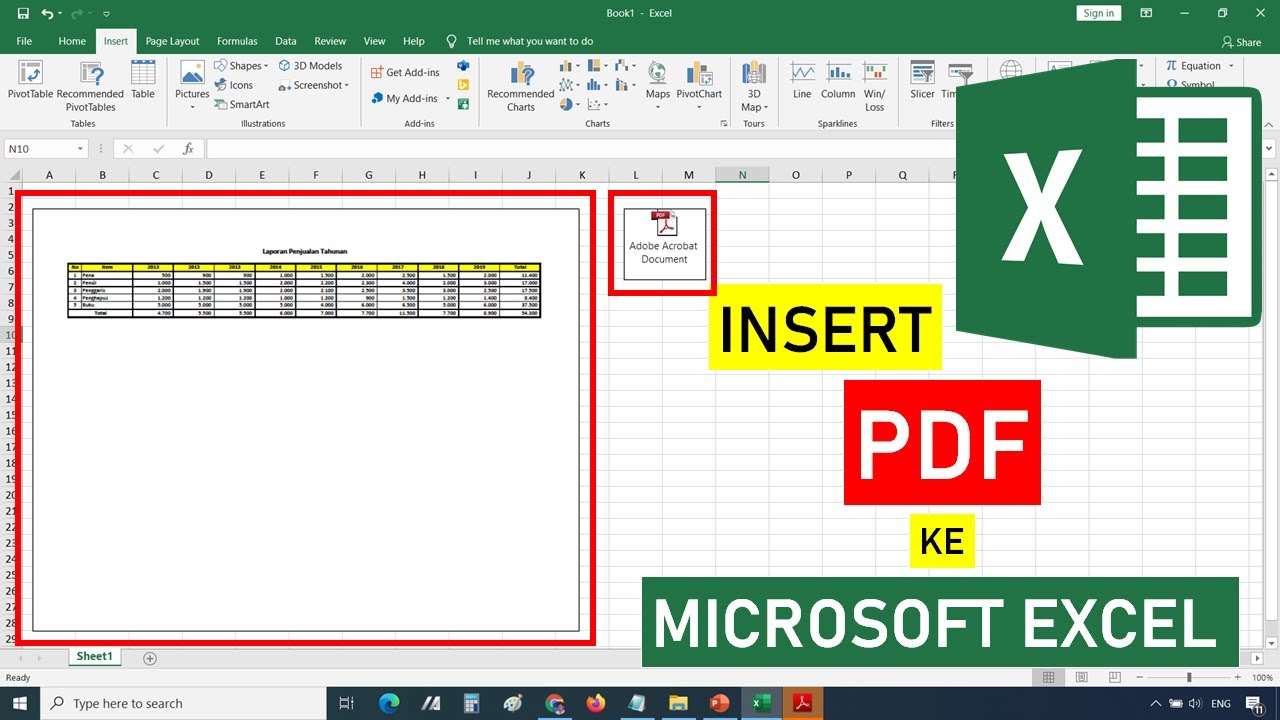Belajar mengedit file Word atau Excel adalah keterampilan yang sangat penting jika Anda sering bekerja dengan dokumen elektronik. Apakah itu menambahkan gambar atau file PDF, atau mengonversi file Word ke dalam format PDF atau sebaliknya, dapat menjadi tugas yang sangat sulit bagi banyak orang. Tetapi jangan khawatir, di artikel ini kami akan membahas beberapa cara yang mudah untuk melakukan hal-hal tersebut.
Cara Insert File Word Ke Word
Kadang-kadang, dalam dokumen Word, Anda mungkin perlu menyisipkan atau memasukkan teks atau dokumen lain ke dalam dokumen utama. Salah satu cara untuk melakukan ini adalah dengan menggabungkan beberapa dokumen Word menjadi satu file. Namun, kadang-kadang Anda hanya perlu menyisipkan dokumen Word lain ke dalam dokumen Word yang sudah ada.
Berikut adalah cara menyisipkan file Word ke dalam file Word yang sudah ada:
- Buka dokumen Word yang akan diinsertkan file Word.
- Pada tab ‘Sisipkan’, pilih ‘Objek’
- Pada kotak dialog ‘Objek’, pilih ‘Berkas’. Pastikan opsi ‘Tautkan ke file’ sudah dicentang. Kemudian klik tombol ‘Cari’ untuk mencari file Word yang ingin disisipkan. Setelah file ditemukan, klik tombol ‘Ok’.
- Sekarang, dokumen Word itu akan muncul di dokumen utama.
Cara Insert Gambar Di Ms Excel
Ketika membuat laporan atau anggaran di Excel, sering kali Anda perlu memasukkan gambar atau grafik untuk memperjelas data yang sedang ditampilkan. Berikut ini adalah cara untuk menyisipkan gambar atau grafik ke dalam spreadsheet Excel.
- Pilih sel atau area di mana Anda ingin memasukkan gambar atau grafik.
- Klik tombol ‘Sisipkan Gambar’ pada toolbar atau pilih ‘Sisipkan’ dari tab ‘Home’ dan pilih ‘Gambar’.
- Pilih gambar yang ingin dimasukkan, kemudian klik ‘Sisipkan’.
- Anda dapat menyesuaikan ukuran gambar menggunakan handle di sudut.
Cara Mengubah File Word Ke PDF dengan Mudah
Banyak tugas dan pekerjaan yang membutuhkan format PDF sebagai format dokumen yang digunakan. Namun, beberapa dokumen lebih mudah diedit dalam format Word. Oleh karena itu, sering kali perlu mengonversi file Word ke PDF. Berikut adalah beberapa cara untuk mengonversi file Word ke PDF dengan mudah.
- Gunakan fitur ‘Simpan sebagai PDF’ di Word. Buka dokumen Word yang ingin Anda konversi ke PDF, pilih ‘Simpan sebagai’ dan pilih ‘PDF’ sebagai format file.
- Anda juga dapat menggunakan layanan konversi online seperti Smallpdf, Convertio, atau PDF2Go. Caranya sangat mudah: cukup akses situs web layanan, unggah dokumen Word Anda, pilih ‘Convert to PDF’, dan unduh file PDF yang dihasilkan.

Cara Memasukan PDF ke Excel
Kadang-kadang Anda perlu memasukkan data dari file PDF ke dalam spreadsheet Excel. Ini dapat menjadi tugas yang sangat melelahkan jika Anda harus menyalin dan mem-paste semua data secara manual. Namun, Anda dapat melakukan tugas ini dengan mudah menggunakan Fitur Text-to-Columns di Excel.
Berikut ini adalah cara memasukkan PDF ke dalam Excel:
- Buka dokumen PDF yang ingin Anda masukkan. Pilih seluruh isi file dengan mengklik ‘CTRL+A’. Kemudian tekan ‘CTRL+C’ untuk menyalin semua isi dokumen.
- Buka program Excel dan buat file baru. Pada toolbar, pilih tab ‘Data’ dan pilih ‘Text to Columns’
- Pada kotak dialog ‘Text to Columns’, pilih ‘Delimited’ dan klik tombol ‘Next’.
- Centang kotak ‘Tab’ dan klik lagi tombol ‘Next’.
- Klik tombol ‘Finish’ untuk menyelesaikan proses dan data dari dokumen PDF kemudian di-insert ke dalam spreadsheet Excel.
FAQ
Bagaimana saya dapat memasukkan file PDF ke dalam dokumen Word?
Jika Anda ingin menyisipkan file PDF ke dalam dokumen Word, cukup buka dokumen Word dan pilih tab ‘Sisipkan’. Pilih ‘Objek’ dan pilih ‘Berkas’. Pastikan opsi ‘Tautkan ke file’ sudah dicentang dan klik tombol ‘Cari’ untuk mencari file PDF yang ingin disisipkan. Setelah file ditemukan, klik tombol ‘Ok’.
Bagaimana saya dapat mengubah file PDF menjadi file Excel?
Anda dapat menggunakan layanan konversi online seperti Smallpdf, Convertio, atau PDF2Go. Caranya sangat mudah: cukup akses situs web layanan, unggah dokumen PDF Anda, pilih ‘Convert to Excel’, dan unduh file Excel yang dihasilkan. Namun, perlu diingat bahwa hasil konversi mungkin tidak selalu akurat dan Anda mungkin perlu menyesuaikan data untuk memastikan keakuratan.